La creazione di foto o avatar che pronunciano con voce naturale un testo e contemporaneamente muovano le labbra e il volto in sincrono con le parole pronunciate è una delle funzionalità della AI che più sono piaciute.
Abbiamo già visto come con l'intelligenza artificiale di Midjourney si possano creare immagini a partire da un prompt di comando e come con ChatGPT si possa generare un testo pertinente a qualsiasi argomento.
Con questi due strumenti e con il tool online D-ID possiamo creare delle immagini parlanti sincronizzando labbra e testo. In questo post vedremo come fare tutte queste operazioni con un solo strumento gratuito.
Oltre a generare degli avatar parlanti, si potranno anche caricare immagini dal nostro computer per creare dei video con le foto che si animano in funzione delle parole che vengono pronunciate e che vengono digitate come testo.
Faremo tutto questo con un tool online che abbiamo già visto e che si chiama HeyGen. Nella fattispecie ho mostrato come animare la stessa immagine usata da Fiorello in TV su VivaRai2 relativa alla "Ignoranza Artificiale".
Con la stessa applicazione per il browser potremo animare non solo avatar presenti nella libreria del loro database, ma creare delle immagini a partire da prompt di testo . Potremo inoltre animare foto caricate dal computer.
Ho pubblicato sul mio Canale Youtube un tutorial per creare avatar e foto parlanti sincronizzati con la voce.
Ci si può registrare a HeyGen in modo gratuito senza fornire i dati della carta di credito. Dopo aver aperto il link, si clicca su Sign In in basso a sinistra. Si digita un nostro indirizzo email quindi si clicca sul pulsante Send Code.
All'indirizzo digitato ci verrà inviato un codice numerico da inserire nel campo Verification Code per poi andare su Next Step. Nel passaggio successivo dovremo digitare una password quindi loggarci con quelle credenziali.
Ogni account gratuito ha diritto alla creazione di un minuto di video al mese. Ci si può anche abbonare per più funzionalità. Per conoscere i costi si clicca su Pricing nella colonna di sinistra. Si va su Home per le foto parlanti.
![]()
Ci sono due opzioni mostrate in due banner: Generate TalkingPhoto e Upload TalkingPhoto. Nel primo caso si crea un avatar con l'intelligenza artificiale dopo aver digitato un prompt che lo descriva nel dettaglio.
Nel secondo caso invece si carica una foto dal computer per poi animarla facendole pronunciare un testo.
![]()
Se si vuole creare un avatar con la AI è meglio digitare la descrizione in inglese ma lo strumento rileva anche le descrizioni in italiano come per esempio questa: uomo bello, 35 anni, smoking nero, camicia bianca.
Si possono digitare fino a 280 caratteri e si deve attendere 15-30 secondi per visualizzare quattro immagini.
![]()
Le immagini avranno tutte la spunta della selezione. La si lascia solo a quelle che ci interessano. Se nessuna ci piace, si può modificare il prompt e fare un'altra ricerca o lasciarlo inalterato e andare su Refresh. Infine si va su Save.
Le immagini con la spunta verranno aggiunte a quelle degli avatar già presenti nella libreria di HeyGen.
![]()
Passando con il cursore sopra alla miniatura circolare dell'avatar, visualizzeremo il pulsante del Più. Puntando quest'ultimo si potrà scegliere tra la creazione di un video Landscape da 1920x1080px e un video Portrait da 1080x1920px. La procedura di realizzazione è la stessa. Si aprirà un editor con l'avatar in verticale o orizzontale.
In basso si potrà digitare o incollare il testo da riprodurre. Lo potremo
inserire anche su più righe andando sul tasto
![]()
Per la riproduzione di tutto il testo si va in basso a destra su Play Script mentre, per la riproduzione di una singola riga, si va sulla icona alla sua sinistra. Di default viene mostrata una voce in lingua inglese. Però dopo aver cliccato sul Play verrà riconosciuta la lingua italiana e il testo verrà riprodotto nella nostra lingua da una voce femminile.
Se l'avatar è maschile, si clicca sul nome della voce per aprire una finestra popup in cui sceglierne un'altra maschile. Sotto il testo ci sono tre icone. Quella centrale serve per la Traduzione, quella a sinistra per aggiungere Pause mentre quella sulla destra per generare il testo con ChatGPT. Infine sotto la voce ci sono due cursori.
Lo Speed serve per velocizzare o rallentare la riproduzione mentre il Pitch serve per rendere la voce più grave o più acuta, rispettivamente spostando il cursore verso sinistra o verso destra. Infine si va su Submit in alto a destra.
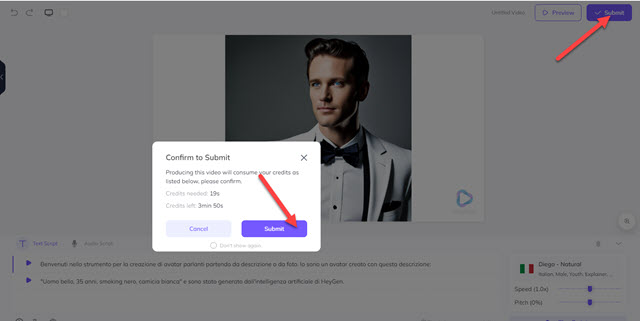
Visualizzeremo il numero di crediti consumati in funzione di quanti secondi sia la durata del video e il numero dei crediti rimasti. Si va ancora su Submit. Si aprirà la pagina dei Video e inizierà la codifica.
Ne visualizzeremo l'andamento in percentuale. Alla fine potremo riprodurlo, dargli un nome e scaricarlo.

Per rinominarlo si clicca sulla icona della matita quando si passa con il cursore sopra a Untitled Video.
Per scaricarlo si va sul pulsante della freccia che punta in basso. Si otterrà un file in formato MP4 con risoluzione 1920x1080px o 1080x1920px a seconda che si sia scelto rispettivamente Landscape o Portrait. Andando sul menù dei tre puntini potremo condividere il video, editarlo, eliminarlo o trovarne l'ID.
Per creare un video a partire da una immagine si clicca su Upload TalkingPhoto nella Home. Visto che ci sono solo due tipologie di risoluzioni, è meglio partire da una immagine che abbia una uno di questi due aspect ratio.
L'immagine verrà aggiunta agli altri avatar. Si passa sopra il cursore al Più per scegliere Landscape o Portrait.
![]()
Si aprirà l'editor di HeyGen quindi si segue la procedura già illustrata per gli avatar generati con un prompt.
Si inserisce un testo, si sceglie la voce dopo averlo riprodotto in anteprima, eventualmente si personalizza la riproduzione con pause e modifiche di tono e velocità quindi si va su Submit per creare il video parlante da foto.
![]()
Nello screenshot precedente ho scelto un video verticale dopo aver caricato una immagine da 1080x1920 pixel.
La dimensione massima supportata per le immagini da HeyGen è di 4096x4096 pixel e nessuna delle due dimensioni deve superare il limite. Se siamo soddisfatti dell'anteprima dell'audio si va su Subit per animare la foto.
Visualizzeremo un pop con i crediti consumati e con quelli rimasti per poi andare ancora su Submit. Alla fine della codifica il video potrà essere rinominato, riprodotto, scaricato, eliminato o condiviso sui social network.
I social disponibili sono Twitter e Linkedin. Il video potrà anche essere inviato via email o se ne potrà trovare il codice HTML per incollarlo in una pagina web. La condivisione sarà però possibile solo dopo averlo pubblicato.



Nessun commento :
Posta un commento
Non inserire link cliccabili altrimenti il commento verrà eliminato. Metti la spunta a Inviami notifiche per essere avvertito via email di nuovi commenti.
Info sulla Privacy